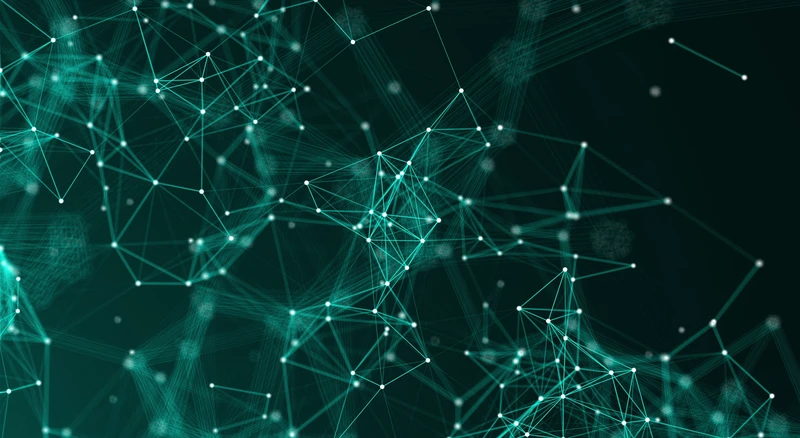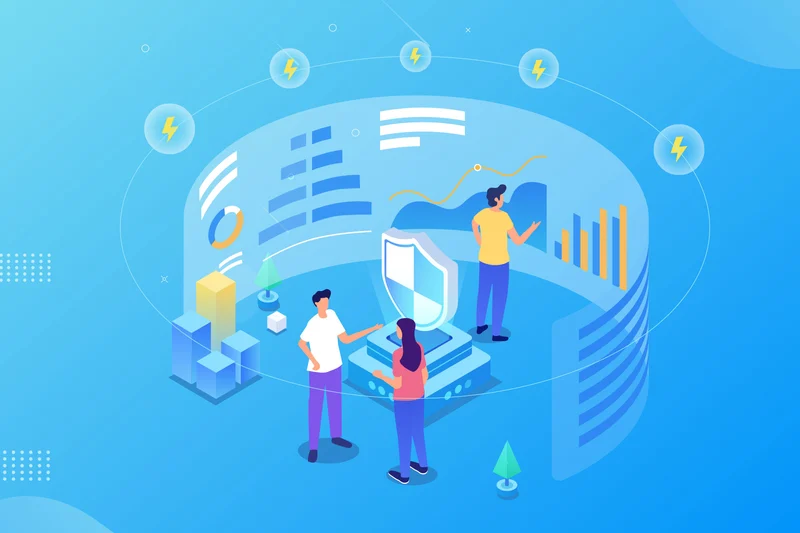在某些情况下,我们可能需要在手机上设置国内代理IP地址,以便访问特定的网络服务或提高网络连接的稳定性。本文将详细介绍如何在Android和iOS设备上设置代理IP地址。
在Android设备上设置代理IP地址在Android设备上设置代理IP地址非常简单,只需按照以下步骤操作:
- 打开设置:在主屏幕或应用列表中,找到并打开“设置”应用。
- 进入Wi-Fi设置:在设置菜单中,点击“网络和互联网”或“Wi-Fi”选项,进入Wi-Fi设置页面。
- 选择Wi-Fi网络:找到你正在连接的Wi-Fi网络,长按网络名称,选择“修改网络”或“编辑网络”。
- 显示高级选项:在修改网络页面,找到“高级选项”或“显示高级选项”复选框,勾选它以显示更多设置。
- 设置代理:在高级选项中,找到“代理”设置,选择“手动”。
- 输入代理信息:
- 代理主机名:输入代理服务器的IP地址或域名。
- 代理端口:输入代理服务器的端口号。 - 保存设置:点击“保存”或“确定”按钮,保存代理设置。
完成以上步骤后,你的Android设备将通过设置的代理IP地址进行网络访问。
在iOS设备上设置代理IP地址在iOS设备上设置代理IP地址同样非常简单,只需按照以下步骤操作: - 打开设置:在主屏幕上,找到并打开“设置”应用。
- 进入Wi-Fi设置:在设置菜单中,点击“Wi-Fi”选项,进入Wi-Fi设置页面。
- 选择Wi-Fi网络:找到你正在连接的Wi-Fi网络,点击网络名称右侧的“i”图标,进入网络详情页面。
- 设置代理:在网络详情页面,向下滚动找到“HTTP代理”选项,选择“手动”。
- 输入代理信息:
- 服务器:输入代理服务器的IP地址或域名。
- 端口:输入代理服务器的端口号。
- 验证(可选):如果代理服务器需要身份验证,输入用户名和密码。 - 保存设置:点击左上角的“Wi-Fi”返回按钮,保存代理设置。
完成以上步骤后,你的iOS设备将通过设置的代理IP地址进行网络访问。
验证代理设置设置代理IP地址后,你可以通过以下几种方式验证代理是否生效: - 检查IP地址:在浏览器中访问
https://www.whatismyip.com/,检查显示的IP地址是否与代理服务器的IP地址一致。 - 测试网络速度:通过
https://www.speedtest.net/测试网络速度,检查代理服务器的性能。 - 访问受限网站:尝试访问一些在你所在地区受限的网站,检查是否能够正常访问。
注意事项在使用代理IP地址时,需要注意以下几点:
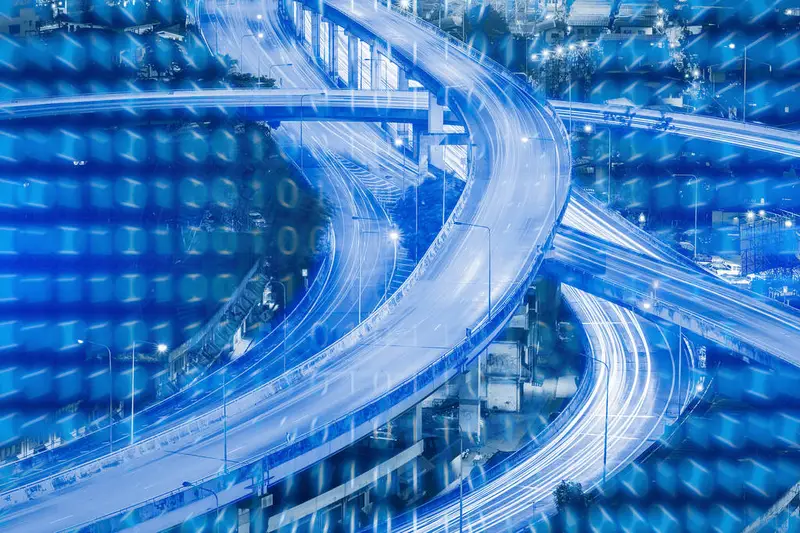
- 代理服务器的稳定性:选择稳定可靠的代理服务器,避免频繁断线或速度过慢的问题。
- 隐私和安全:确保代理服务器的安全性,避免使用不可信的代理服务器,防止个人信息泄露。
- 合法合规:遵守当地法律法规,合理使用代理服务,避免涉及非法活动。
总结通过以上步骤,你可以轻松在Android和iOS设备上设置国内代理IP地址,从而优化网络访问和连接稳定性。希望本文能帮助你更好地理解和操作代理IP设置,让你的网络体验更加顺畅和高效。